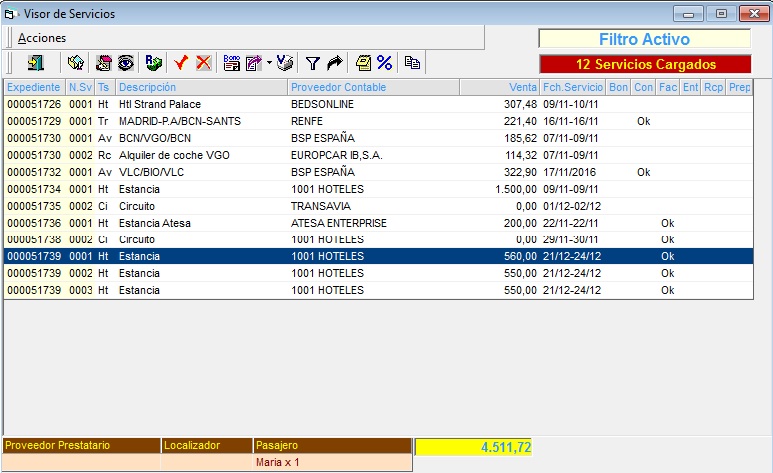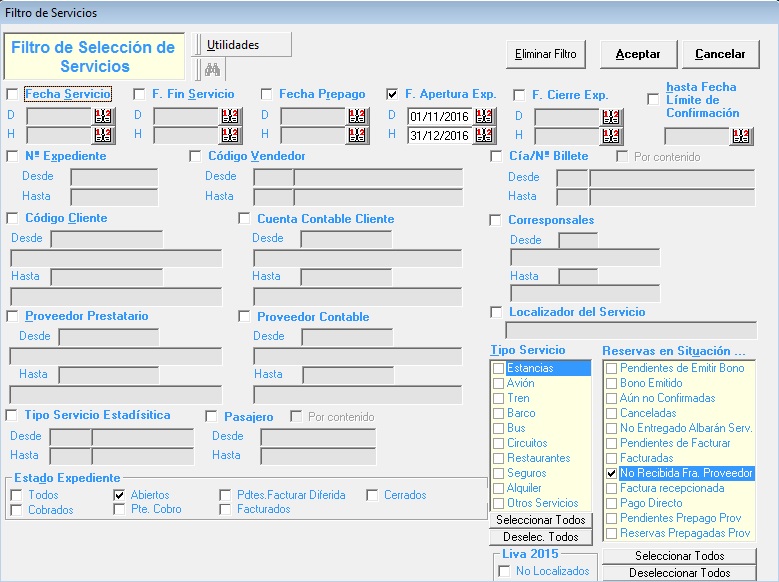|
os permite listar los servicios de OfiViaje según el filtro definido y poder interactuar con ellos.
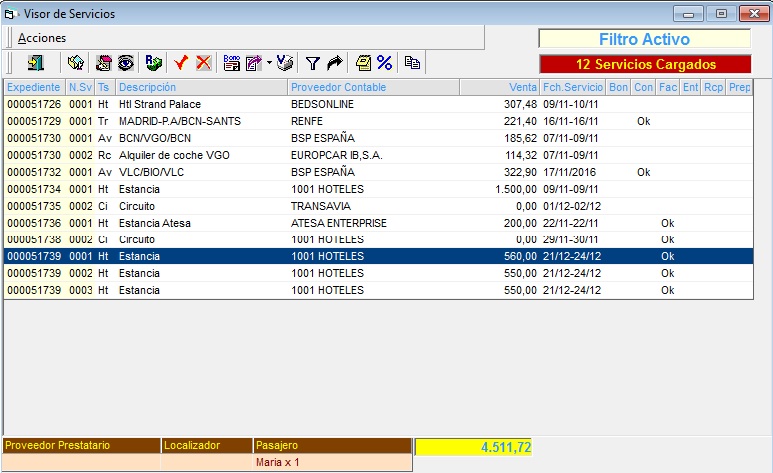
En caso que al entrar al visor de servicios detecte que hay más de 1.000 servicios que se van a cargar en la lista nos permitirá indicar en intervalos de 100 cuantos deseamos cargar.
1) Iconos del Panel:
| • |  Nos permite salir del visor de servicios. Nos permite salir del visor de servicios. |
| • |  Nos permite ver el expediente en el que se encuentra el servicio seleccionado. Nos permite ver el expediente en el que se encuentra el servicio seleccionado. |
| • |  Nos permite acceder al servicio seleccionado en modo edición, además nos cargará el expediente que gestiona el servicio. Nos permite acceder al servicio seleccionado en modo edición, además nos cargará el expediente que gestiona el servicio. |
| • |  Nos permite acceder al servicio seleccionado en modo Sólo Lectura. Nos permite acceder al servicio seleccionado en modo Sólo Lectura. |
| • |  Nos permite indicar el importe para cómputo de Rappel del servicio. Nos permite indicar el importe para cómputo de Rappel del servicio. |
| • |  Nos permite confirmar el servicio seleccionado con un localizador. Nos permite confirmar el servicio seleccionado con un localizador. |
| • |  Nos permite cancelar un servicio, poniendo a cero los importes. Nos permite cancelar un servicio, poniendo a cero los importes. |
| • |  Nos permite emitir el bono del servicio seleccionado en caso que este lo emita. Nos permite emitir el bono del servicio seleccionado en caso que este lo emita. |
| • |  Nos permite emitir la petición al proveedor y la confirmación a cliente y proveedor del servicio seleccionado. Nos permite emitir la petición al proveedor y la confirmación a cliente y proveedor del servicio seleccionado. |
| • |  Nos permite imprimir el visor de servicios. Nos permite imprimir el visor de servicios. |
| • |  Nos permite acceder al Filtro de Servicios. Este nos permitirá filtrar los servicios que cumplan ciertos requisitos, con el botón Eliminar Filtro nos eliminará un filtro definido, con el botón Aceptar aplica el filtro actual y con el botón Cancelar salimos sin guardar el filtro. En caso que en el panel tengamos algún filtro definido aparecerá la etiqueta Filtro Activo. Nos permite acceder al Filtro de Servicios. Este nos permitirá filtrar los servicios que cumplan ciertos requisitos, con el botón Eliminar Filtro nos eliminará un filtro definido, con el botón Aceptar aplica el filtro actual y con el botón Cancelar salimos sin guardar el filtro. En caso que en el panel tengamos algún filtro definido aparecerá la etiqueta Filtro Activo. |
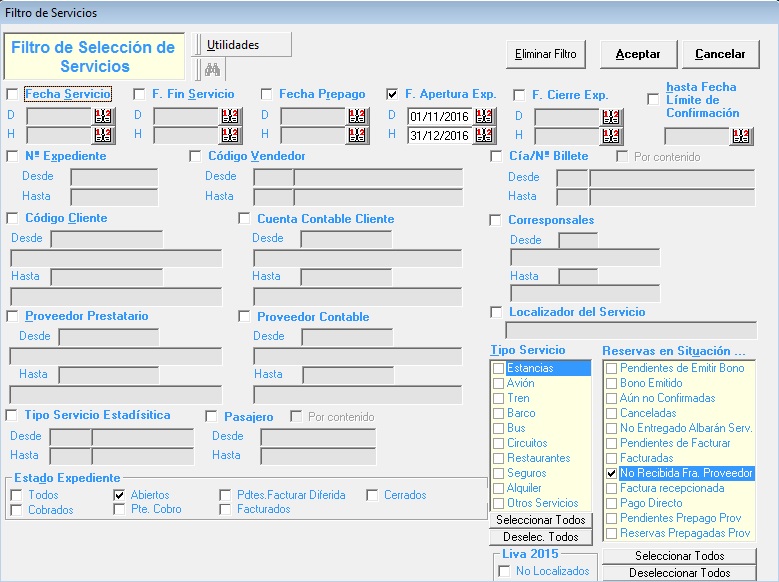
En el apartado de reservas en situación encontramos varios filtros de búsqueda avanzado como: buscar los servicios con reservas pendientes de prepagar al proveedor o las reservas que se han prepagado.
| • |  Nos permite refrescar la información mostrada en el Visor de Servicios. Nos permite refrescar la información mostrada en el Visor de Servicios. |
| • |  Nos permite modificar las notas del servicio seleccionado. Nos permite modificar las notas del servicio seleccionado. |
| • |  Nos muestra u oculta la información referente al coste, importe de rappel, beneficio y porcentaje de este del servicio seleccionado. Nos muestra u oculta la información referente al coste, importe de rappel, beneficio y porcentaje de este del servicio seleccionado. |
| • |  Nos permite copiar el servicio seleccionado para copiarlo posteriormente en algún expediente. Nos permite copiar el servicio seleccionado para copiarlo posteriormente en algún expediente. |
2) Servicios en el Visor de Servicios: Nos mostrará un listado con los servicios que cumplan el filtro definido. Aparecerán las siguientes columnas:
| • | Expediente: Número del expediente en el que se encuentra el servicio. |
| • | N. Sv: Número de servicio en relación al expediente en el que se encuentra el servicio. |
| • | Ts: Tipo de Servicio, podrá tomar los siguientes valores: Av (Avión), Ba (Barco), Bu (Autocar), Ci (Circuitos), Ht (Estancias), Ot (Otros), Rc (Alquiler de Coches), Rt (Restaurante), Sg (Seguros) y Tr (Tren). |
| • | Descripción: Descripción del servicio. |
| • | Proveedor Contable: Nombre del proveedor contable asignado al servicio. |
| • | Venta: Importe total de venta del servicio. |
| • | Fecha Servicio: Nos mostrará las fecha entre las que se realiza el servicio según lo indicado en este. |
| • | Bon: Estado de la emisión del bono, podrá estar en blanco en caso que no se emita bono, Pdt si esta pendiente u Ok si ya esta emitido. |
| • | Con: Nos indica si el servicio esta confirmado. |
| • | Fac: Nos indica si el servicio esta facturado. |
| • | Ent: Nos indica si el servicio ha emitido el Albarán de entrega de servicios. |
| • | Rcp: Nos indica si el servicio ha recepcionado la factura de proveedor o ha sido liquidado, podrá estar en blanco en caso de estar pendiente de recepcionar, Ok en caso que este ya recepcionado o P en caso que este parcialmente recepcionado. |
| • | Prep: Nos indica si se ha realizado el prepago o si fue parcial. |
Además de esta información, en el pie del Visor de Servicios aparecerá la información sobre el proveedor prestatario, el localizador y el nombre de pasajero y número de pasajeros acompañantes del servicio seleccionado.
3) Notas en el Visor de Servicios:
| • | Filtro Activo: Esta nota aparecerá en caso que tengamos definido algún filtro. |
| • | Nº de Servicios Cargados: Nos mostrará el número de servicios que estamos mostrando, en caso que tengamos definido un filtro será el número de servicios que cumplen ese filtro. |
| • | Importe: Total importe de venta de los servicios que se muestran en el visor de servicios.
|
|